Pour sa réalisation vous aurez besoin:
- D'un tube (à votre choix ou celui ci-joint)
- Du masque "Stripes-mask" (ci-joint)
- Des filtres: FM Tile Tool/Blend emboss
- Eye Candy 4000/Gradient Glow
- Texturizer - texture "Art paper"
- Flaming Pear/Tesselation
1- Ouvrir le masque ci-joint.
2- Ouvrir un tube à votre choix ou celui ci-joint et le redimensionner à environ 160px de hauteur.(de préférence un tube plus haut que large)
3- Choisir 2 couleurs dans votre tube....une pâle et une foncée
4- Ouvrir une nouvelle image 350x250 - fond transparent et la remplir de la couleur foncée
5- Aller au menu Masque/Nouveau/À Partir d'une image et dans le menu déroulant choisir
"Stripes-mask"
vous aurez ceci : 
6- Ajouter un nouveau calque, le glisser sous le premier et le remplir de la couleur pâle.
le résultat : 
7- Aller au menu Calque/Fusionner /Fusionner tout
8- Aller au menu Effets/Filtres/FM Tile Tool/Blend Emboss configurations par défaut
9- Coller votre tube sur un nouveau calque et le positionner.
10- Tout en étant sur le calque de votre tube, sélectionner celui-ci
11- Avec votre tube toujours sélectionnée, ajouter un nouveau calque et sur celui-ci faire
Effets/Filtres/EyeCandy4000/Gradient Glow
Avec ces configurations:
Onglet basic: 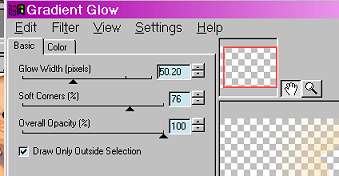
Onglet color: 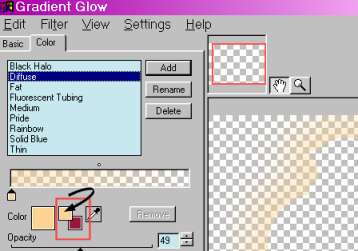
Choisir: Diffuse ...Vous remarquerez que les 2 couleurs que vous avez sur votre palette y apparaissent. Cliquer sur le carré de votre couleur pâle et celle-ci sera sélectionnée comme couleur de halo.
Désélectionner.
12- En étant sur ce dernier calque, en changer le mode de mélange pour "Dissoudre" et baisser l'opacité.
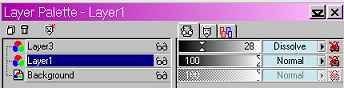
13- Ajouter un nouveau calque, et avec l'outil "Sélection" - progressivité à 0 - Antialias non coché...... Faire une sélection au bas de votre image

14- Remplir cette sélection d'un dégradé configuré comme ceci:
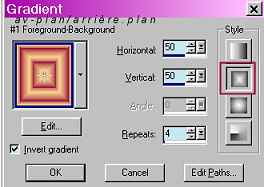
Dans "Style" choisir le 2e bouton- dégradé rectangulaire
Dans le menu déroulant choisir" Av-Plan/Arrière-plan
Répétition à 4
15- Appliquer le filtre FM Tile Tool/Blend emboss - configurations par défaut.
Désélectionner et fusionner tout.
Votre image de bordure supérieure est terminée.
16- Ouvrir une nouvelle image 350x800 - fond transparent.
La remplir de votre couleur pâle ou autre, selon votre choix.
17- Coller votre image de bordure sur un nouveau calque et la positionner tout au haut.
18- Tout en restant sur ce calque, appliquer une ombre portée
Couleur: noir - Vertical:4 - Horixontal:0 - Opacité:60 - Flou:10
19- Revenir à votre calque 1 et coller votre tube à quelques reprises sur de nouveaux
calques...les positionner à votre guise.
Dépendant de la grosseur de votre tube, il sera
peut-être nécessaire de le rapetisser auparavant.

20- Fermer votre calque de bordure ainsi que le calque 1 (fond)
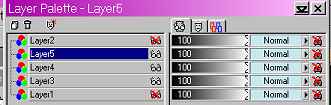
et faire Calque/Fusionner/Fusionner calques visibles
21- Ré-ouvrir le calque 1 et sur le calque "Fusionné" en baisser l'opacité à environ 30%
22- Votre calque de bordure toujours fermé, fusionner de nouveau les calques visibles.
23- Toujours en restant positionné sur ce dernier calque "Fusionné", y appliquer au choix une
légère texture.
Ici j'ai utilisé le filtre Texturizer avec la texture "Art paper" - Scaling 110 Relief 10
Fusionner tout
Reste maintenant à rendre le tout "seamless"
24- Pour ce faire utiliser le filtre Tesselation
Effets/Filtres/Flaming Pear/Tesselation
et configurer comme ceci : 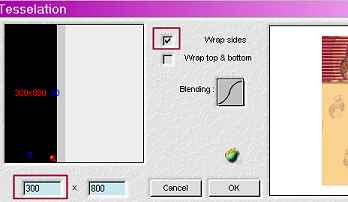
Votre image prendra alors cette apparence : 
Elle sera réduite à 300 de large, mais une partie du canvas deviendra visible
25- Reste à enlever cette partie du canvas visible
Pour ce, faire un double-clic sur l'outil "Recadrage" et vous obtiendrez cette fenêtre
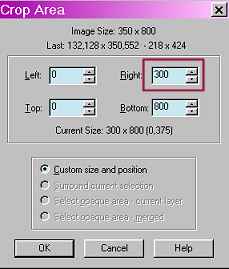
À noter que nous voulons y donner la même dimension en largeur que celle que nous avions sélectionnée lors de l'application de Tesselation.
Un double-clic sur l'image et voilà notre image coupé de façon précise.
Et voilà votre papier à bordure supérieure terminé.
Résultat final réduit à 60% : 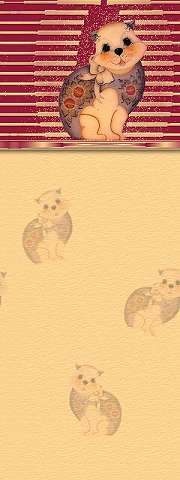
Pour ma part et par goût, je ne signe pas ce genre de papier.... je n'aime pas la répétition de la signature .
Pour ceux qui veulent le déroulement Horizontal du papier, vous pouvez utiliser votre "Scroll simple" et aller dans la source y faire quelques petites modifications.
à cet endroit : 
modifier comme ceci : 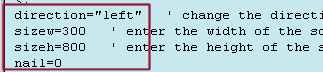
Amusez-vous bien!
Jackie